Khamosh Pathak
Si vous consacrez une grande partie de votre temps à travailler sur un ordinateur, vous pourriez souhaiter accéder à Instagram et l’utiliser directement depuis votre navigateur web. Il est tout à fait possible de naviguer dans votre fil d’actualité, de communiquer avec vos amis et de partager des photos et des stories sur Instagram via le web.
La version web d’Instagram se rapproche de plus en plus de l’application mobile. Cependant, il n’est pas possible de publier des photos sur votre flux ou d’ajouter du contenu à une story Instagram depuis votre ordinateur de manière native. Il existe des méthodes alternatives pour contourner cette limitation, que nous explorerons plus loin.
Comment explorer Instagram sur votre ordinateur
Lorsque vous accédez à votre compte Instagram sur votre ordinateur via votre navigateur favori, vous retrouvez le même fil d’actualité que sur l’application mobile, mais avec une présentation plus large. Le site web d’Instagram est structuré en deux colonnes, avec une barre d’outils située en haut de la page.
Vous pouvez faire défiler votre fil d’actualité dans la colonne principale, située sur la gauche. Vous pouvez également interagir avec les publications, visionner des vidéos, laisser des likes et des commentaires.
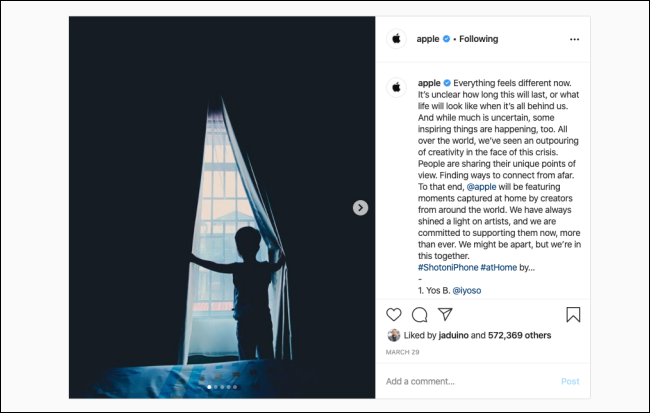
Toutes les options de navigation disponibles sur l’application mobile sont également accessibles sur la version web. En cliquant sur le bouton « Explorer », vous pouvez consulter les tendances sur Instagram. L’icône en forme de cœur vous permet d’afficher toutes vos notifications.
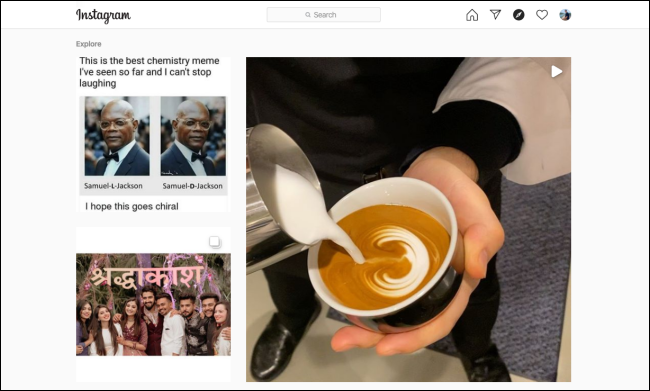
La section « Stories » est située sur la droite de la page. Cliquez sur le profil d’une personne pour visionner sa story.
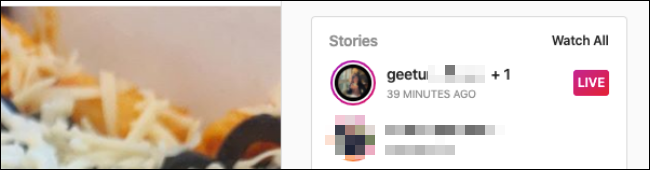
Instagram lance automatiquement la story suivante ou vous pouvez cliquer sur le côté droit de la story en cours pour passer à la suivante. Vous pouvez également visionner les vidéos Instagram en direct; cliquez simplement sur le tag « en direct » à côté d’une story pour les regarder.
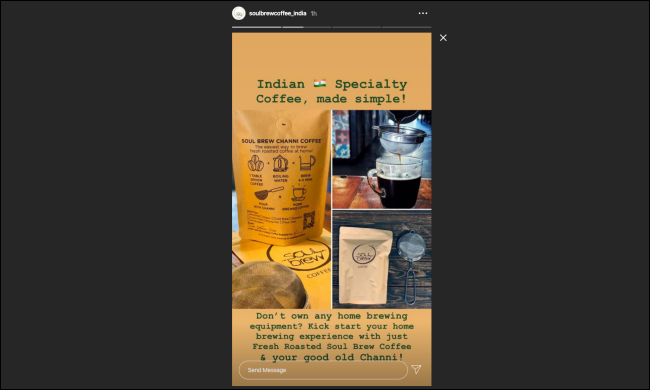
Les diffusions en direct sur Instagram sont en fait plus agréables sur un ordinateur de bureau, car les commentaires apparaissent sur le côté de la vidéo, plutôt que sur sa partie inférieure, comme c’est le cas sur l’application mobile. Vous pouvez aussi diffuser l’écran de votre ordinateur sur votre téléviseur pour profiter des vidéos en direct d’Instagram sur un plus grand écran.
Comment envoyer des messages via Instagram Direct
Instagram a également récemment introduit Instagram Direct sur le web. De la même façon que WhatsApp Web, vous pouvez à présent utiliser la messagerie avec toutes ses fonctionnalités, y compris les notifications, directement depuis votre navigateur. En plus d’envoyer des messages, vous pouvez créer de nouveaux groupes, envoyer des stickers et partager des photos depuis votre ordinateur. La seule chose que vous ne pouvez pas faire, c’est envoyer des messages, des stickers ou des GIF éphémères.
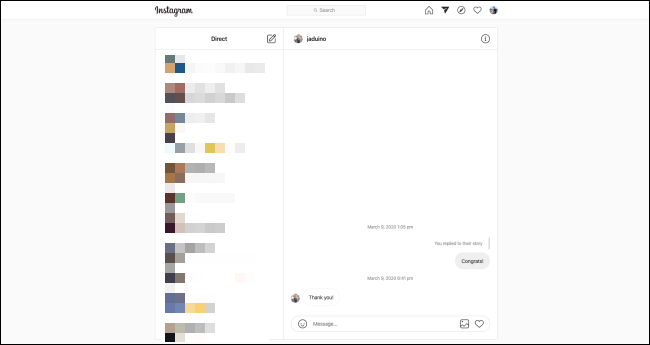
Après avoir ouvert le site web d’Instagram dans votre navigateur, cliquez sur le bouton « Messages ».
Vous verrez une interface de messagerie divisée en deux volets. Vous pouvez cliquer sur une conversation et commencer à envoyer des messages, ou bien sélectionner le bouton « Nouveau message » pour créer un nouveau fil de discussion ou un nouveau groupe.

Dans la fenêtre contextuelle, saisissez le nom du compte ou de la personne à qui vous souhaitez envoyer un message. Si vous voulez créer un groupe, sélectionnez plusieurs profils, puis cliquez sur « Suivant » pour démarrer la conversation.
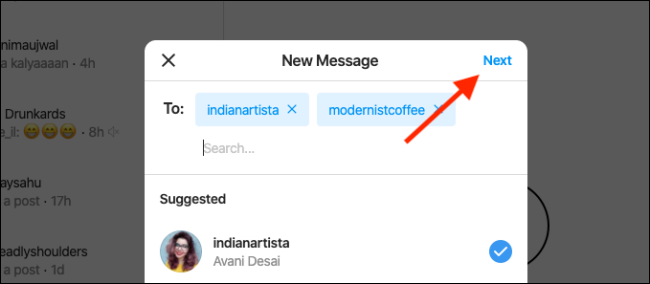
Vous pouvez aussi cliquer sur l’icône « Messages » à partir de n’importe quelle publication pour la partager dans une conversation, de la même façon que vous le feriez sur l’application mobile.
Publier des photos et des stories sur Instagram depuis votre ordinateur
Bien que vous puissiez utiliser le site web d’Instagram sur votre ordinateur portable ou de bureau pour parcourir votre fil d’actualité et échanger des messages avec vos amis, vous ne pouvez toujours pas l’utiliser pour publier du contenu sur votre profil ou vos stories Instagram. Il est fort probable qu’Instagram ajoute cette fonctionnalité au site web à l’avenir, car elle serait d’une grande utilité pour de nombreux créateurs de contenu et gestionnaires de réseaux sociaux.
En attendant, il existe une solution de contournement. Étant donné que cette fonctionnalité est disponible sur le site web mobile d’Instagram, il suffit de faire croire à l’application que vous utilisez un navigateur mobile plutôt qu’un ordinateur.
Cette manipulation est plutôt facile à réaliser. Le secret consiste à modifier l’agent utilisateur de votre navigateur pour qu’il se fasse passer pour un iPhone ou un téléphone Android. Tous les principaux navigateurs, y compris Chrome, Firefox, Edge et Safari, proposent une option permettant de réaliser cette manipulation en un seul clic. Assurez-vous simplement de choisir l’option qui émule un navigateur sur un appareil Android ou un iPhone.
Après avoir modifié l’agent utilisateur, l’onglet Instagram (uniquement) affichera la mise en page mobile. Si ce n’est pas le cas, actualisez l’onglet pour forcer le changement. L’option permettant de publier des photos et des stories apparaîtra alors.
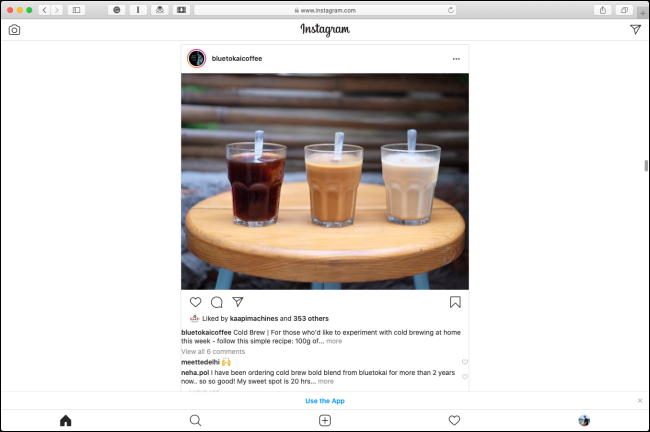
Si vous n’arrivez pas à modifier l’agent utilisateur ou si vous préférez une solution plus pérenne, nous vous recommandons Vivaldi. C’est un navigateur puissant et personnalisable créé par les développeurs d’Opera.
Il intègre une fonctionnalité « Panneaux Web » qui vous permet d’ancrer les versions mobiles d’un site web sur la gauche. Vous pouvez alors ouvrir ou fermer un panneau à tout moment.
Pour utiliser cette fonctionnalité, après avoir téléchargé et ouvert Vivaldi, cliquez sur le signe plus (+) en bas de la barre latérale, puis saisissez l’URL d’Instagram. Ensuite, cliquez sur le signe plus (+) situé à côté de la barre d’URL.
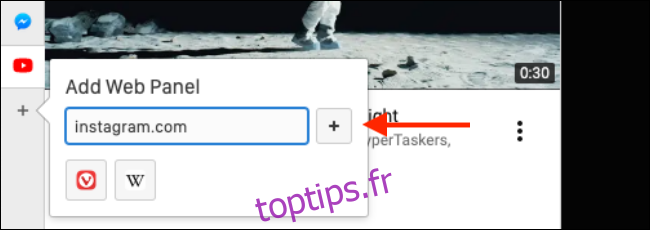
Le panneau Instagram sera ajouté instantanément et son site web mobile s’ouvrira dans le panneau web. Une fois connecté à votre compte, vous retrouverez l’interface habituelle de l’application mobile Instagram.
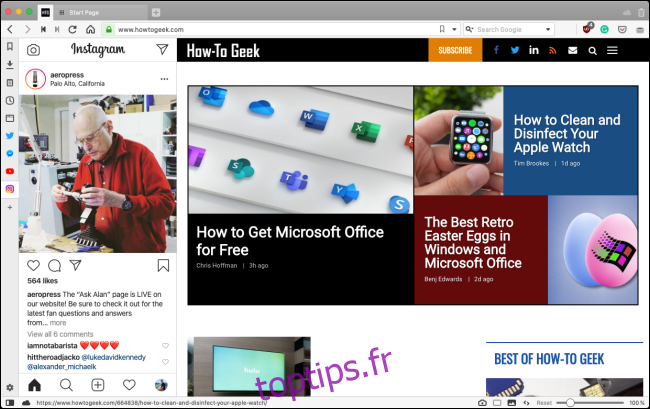
Cliquez sur le signe plus (+) situé dans la barre d’outils en bas pour publier des photos sur votre fil d’actualité.
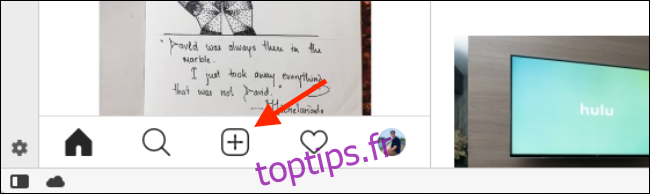
Le sélecteur de fichiers de votre ordinateur s’ouvrira. Sélectionnez les photos ou vidéos que vous souhaitez partager. Vous pouvez ensuite suivre le même processus d’édition et de publication que sur l’application mobile. Vous pouvez ajouter des légendes, des lieux et identifier des personnes.
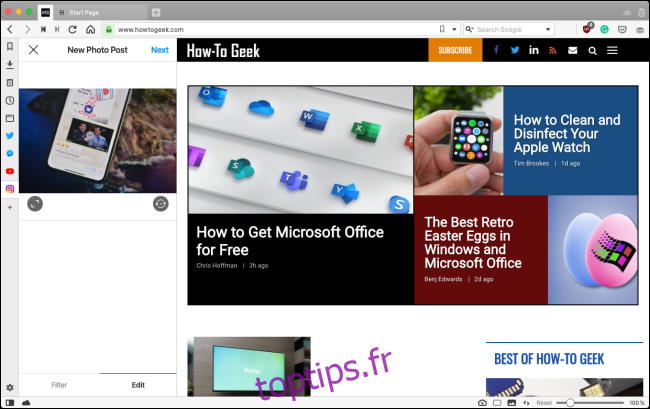
Le processus de publication d’une story Instagram est également similaire à celui de l’application mobile. Sur la page d’accueil d’Instagram, cliquez sur le bouton « Appareil photo » situé dans le coin supérieur gauche.
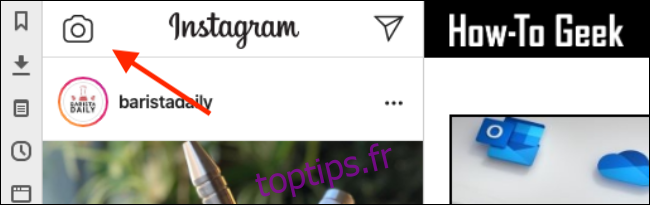
Après avoir sélectionné une photo, elle s’ouvre dans une version simplifiée de l’éditeur de stories Instagram. À partir de là, vous pouvez saisir du texte et des annotations (vous ne pouvez pas utiliser les effets Instagram). Lorsque vous avez terminé, cliquez sur « Ajouter à votre story ».
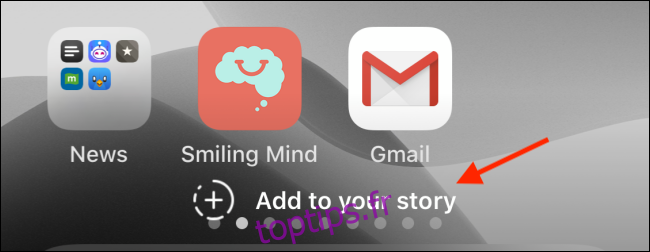
Maintenant que vous savez comment utiliser Instagram sur votre ordinateur, découvrez quelques conseils pour publier vos plus belles photos.